Następnym razem, gdy chcesz uciec - lub po prostu przejść - możesz zostawić iPhone'a i popsuć ruch za pomocą zegarka Apple Watch. Wszystko, czego potrzeba, to para słuchawek Bluetooth i trochę pracy z góry.
Krok 1. Zsynchronizuj listę odtwarzania
W przeciwieństwie do iPhone'a Twój zegarek Apple Watch nie może przesyłać strumieniowo muzyki z Internetu, więc musisz pobrać muzykę do zegarka. Aby to zrobić, chwyć iPhone'a i otwórz aplikację Watch . Następnie dotknij Muzyka na liście aplikacji, a następnie dotknij Zsynchronizowana muzyka . Na tym ekranie możesz wybrać pojedynczą listę odtwarzania do zsynchronizowania z zegarem Apple Watch.

", " modalTemplate ":" {{content}} ", " setContentOnInit ": false}">
Aby synchronizacja zachodziła, musisz mieć dwie rzeczy - Bluetooth musi być włączony na Twoim iPhonie, a Twój Apple Watch musi być na ładowarce. Ponadto musisz ćwiczyć cierpliwość; nawet krótkie listy odtwarzania zajęło trochę czasu, aby zsynchronizować się z moim Apple Watch.
Uwaga boczna: Możesz ustawić limit pamięci muzycznej w swoim zegarze Apple Watch, korzystając z aplikacji Watch na iPhonie. W opcji Muzyka zsynchronizowana w sekcji Muzyka możesz wybrać od 100 MB do 2 GB (od około 15 do 250 utworów).
Krok 2: Połącz słuchawki ze swoim zegarem Apple Watch
Aby sparować słuchawki Bluetooth, przełącz je w tryb parowania, a następnie chwyć za zegarek i wybierz Ustawienia> Bluetooth . Powinien zobaczyć twoje słuchawki i pokazać je w Urządzeniach . Kiedy to nastąpi, dotknij słuchawek, aby powiązać te dwa. (Apple AirPods lub inny zestaw słuchawek z układem Apple W1, na przykład BeatsX, automatycznie sparuje się z Apple Watch, jeśli słuchawki są już sparowane z iPhonem).
Krok 3: Pozwól na odtwarzanie muzyki
Po zsynchronizowaniu listy odtwarzania i sparowaniu słuchawek stuknij, aby otworzyć aplikację Muzyka na swoim zegarze Apple Watch. Przesuń palcem w dół, aby wyświetlić menu umożliwiające wybór źródła muzyki i dotknij ikony zegarka Apple Watch. Następnie przewiń w dół i dotknij Listy odtwarzania, a zobaczysz listę odtwarzania wymienioną pod nagłówkiem "Mój zegarek na Apple". Dotknij, aby odtwarzać muzykę.

", " modalTemplate ":" {{content}} ", " setContentOnInit ": false}">
Teraz możesz udać się na bieg lub spacerować z pewnymi utworami i bez twojego iPhone'a przyczepionego do kieszeni lub przywiązanego do ramienia.
10 wskazówek, które każdy posiadacz iPhone 7 powinien wiedzieć: Rozpocznij korzystanie z nowego iPhone'a 7 lub 7 Plus dzięki tej kolekcji porad i wskazówek.
Najlepsze etui na iPhone'a 7: Chroń swój cenny telefon za pomocą nowego, spangly case.
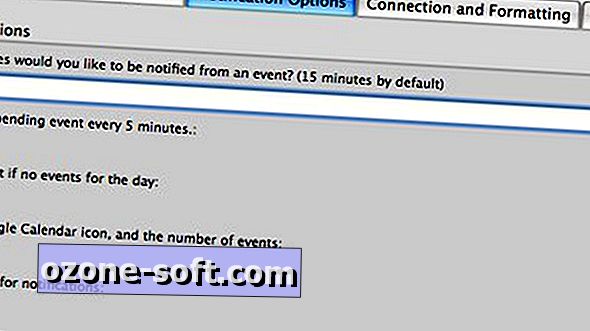







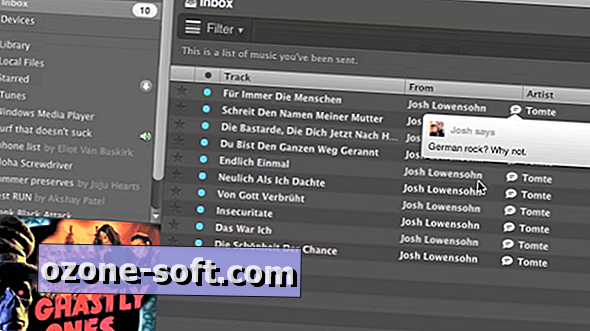




Zostaw Swój Komentarz